В большинстве случаев, когда вы хотите прошить или обновить свое устройство Samsung с помощью флэш-инструмента или когда вы хотите получить root-права на свое устройство, вам нужно включить режим отладки USB, чтобы подключиться к устройству и установить связь с ним. По умолчанию режим отладки USB отключено для любого нового устройства, чтобы избежать непреднамеренных изменений на вашем устройстве. Но вам нужно включить опцию отладки вручную для процесса разработки Samsung. Для разных версий Android устройства Samsung будут разные конфигурации для включения режима отладки USB.
- Часть 1: Как включить режим отладки по USB на Samsung Galaxy S8 / S7 / S6 / S5 / S4
- Часть 2: Как включить режим отладки USB на Samsung Galaxy Note 7 / 5 / 4 / 3
- Часть 3: Samsung Galaxy Передача данных — инструмент передачи данных Samsung
Часть 1: Как включить режим отладки по USB на Samsung Galaxy S8 / S7 / S6 / S5 / S4
Шаг 1. Если вы еще не включили эту опцию, перейдите в «Приложения»> «Настройки»> «О телефоне» и несколько раз нажмите «Номер сборки», пока не появится надпись «Теперь вы разработчик».
Как включить ОТЛАДКУ по USB на телефоне Samsung? Отладка по УСБ Самсунг Андройд Режим Разработчика
Шаг 2. Теперь у вас будет опция в разделе «Приложения»> «Настройки» под названием «Параметры разработчика», где вы можете включить или отключить опцию «Отладка по USB».

Часть 2: Как включить режим отладки USB на Samsung Galaxy Note 7 / 5 / 4 / 3
Шаг 1, Разблокируйте телефон Samsung и перейдите в Настройки> Об устройстве.
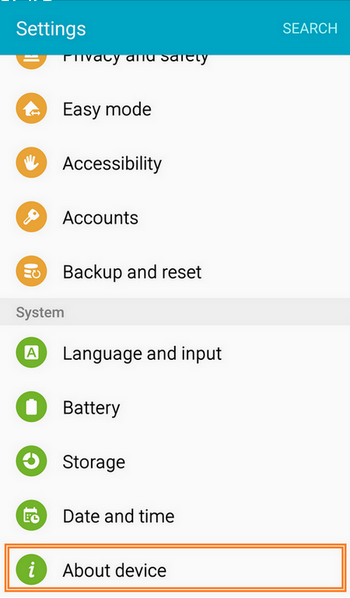
Шаг 2. Нажмите на номер сборки несколько раз, пока не появится надпись «Теперь вы разработчик», после чего вы получите доступ к меню разработчика через Настройки> Параметры разработчика.
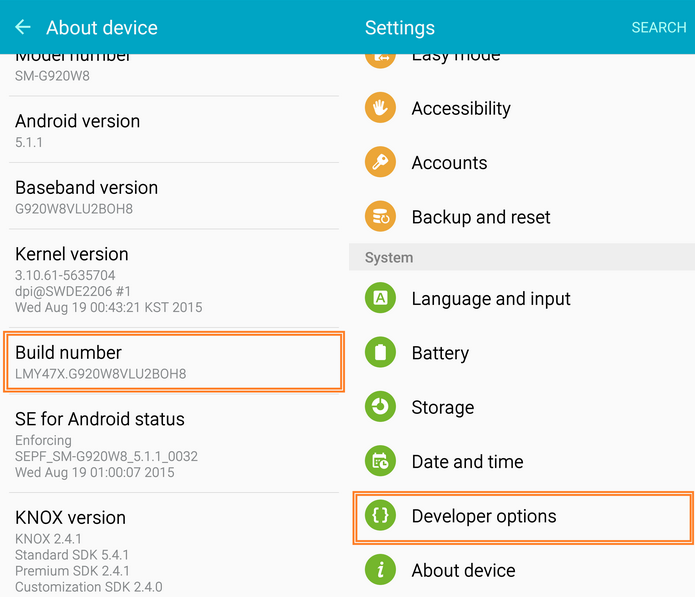
Шаг 3. В разделе «Параметр разработчика» прокрутите вниз, найдите параметр отладки USB и включите его.
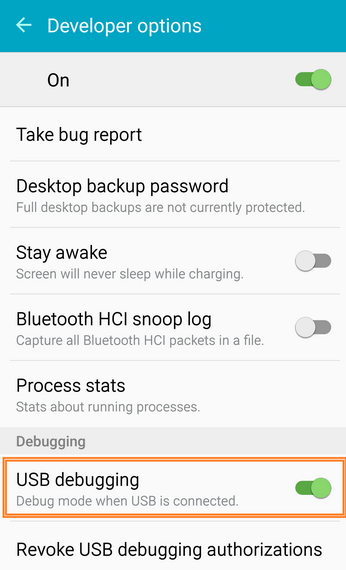
Часть 3: Профессиональный менеджер данных-Samsung Galaxy Data Transfer Tool
Samsung Galaxy Передача данных это профессиональный инструмент управления данными, который позволяет передавать данные между устройствами iOS, Android, Symbiam и компьютером одним щелчком мыши, включая контакты, SMS, фотографии, видео, журналы вызовов, музыку, календари, приложения. Более того, эта программа позволяет резервное копирование данных телефона и восстановление данных из резервной копии без потери данных. Поддерживаются несколько брендовых телефонов:Яблоко, Samsung, HTC, Sony, Motorola, LG, HUAWEI, ZTE, Xiaomi и т.д.
Как включить отладку по USB на Samsung?



Для работы с отладкой гаджета по USB применяются специальные ADB-драйверы, которые доступны на сайте Google по ссылке https://developer.android.com/studio/index.html. Рассмотрим проблемы, если ADB не определяет девайс и не получается использовать режим отладки по USB.
Проверяем, что гаджет обнаружен компьютером:
- Проверяем кабель USB на повреждения. Внимание нужно обратить на участки возле штекеров, сильные изгибы. Попробуйте применять для подключения иной кабель. Если проблема в поломке кабеля, то замените его на другой.
- Попробуйте на ПК воткнуть штекер в иной порт USB.
- Подключите гаджет Андроид на иной компьютер.
- Отключите от ПК все устройства USB. Некоторые из них могут гаджету мешать нормально подключиться к компьютеру.
- Проверьте, что используется официальная прошивка производителя девайса.
Убедитесь, что установлены нужные драйверы ADB. Существуют различные версии драйверов для разных гаджетов, которые на официальном сайте распределены по моделям планшетов и смартфонов.
Есть универсальные драйверы ADB, но применять их лучше только в ситуации, когда для вашего девайса отдельного драйвера нет, т.к. с универсальными драйверами могут быть проблемы с подключением, которые разрешаются только в службе поддержки Google.
Зачем на Андроид нужен режим отладки по USB?
Пользователям Андроид режим отладки дает такие возможности:
- Получение рут-прав на гаджете.
- Тестирование разрабатываемых приложений.
- Установка скачанных на ПК сторонних (не из Плей Маркета) программ для Андроид.
- Копирование и перемещение файлов с Андроид девайса на ПК.
- Восстановление неработающего гаджета.
- Установка для устройства разных версий прошивок.
- Создание резервных копий приложений и файлов.
Еще режим отладки предоставляет доступ к системным процессам и позволяет проанализировать изменения в поведении процесса, оперативной памяти и иных составляющих.
Похожие записи:
- Что такое TWRP на Android, как установить и пользоваться
- Как увеличить/уменьшить значки на экране телефона Android
- Как получить root-права на Android и что это такое
- Телефон Android как вебкамера по WiFi или USB
- Android «Ошибка при синтаксическом анализе пакета»
Автор Мастер Николай
Инженер по ремонту мобильной и компьютерной техники в специализированном сервисном центре, г. Москва. Непрерывный опыт работы с 2010 года.
Есть вопросы? Задавайте в комментариях к статье. Отвечать стараюсь максимально быстро вам на указанную почту. Каждый случай индивидуален и поэтому очень важно, чтобы вы максимально расписали свою проблему и какая у вас модель устройства.
Источник: androproblem.ru